Corrigir o código de erro 51 do Steam no Windows 10
Publicados: 2022-09-02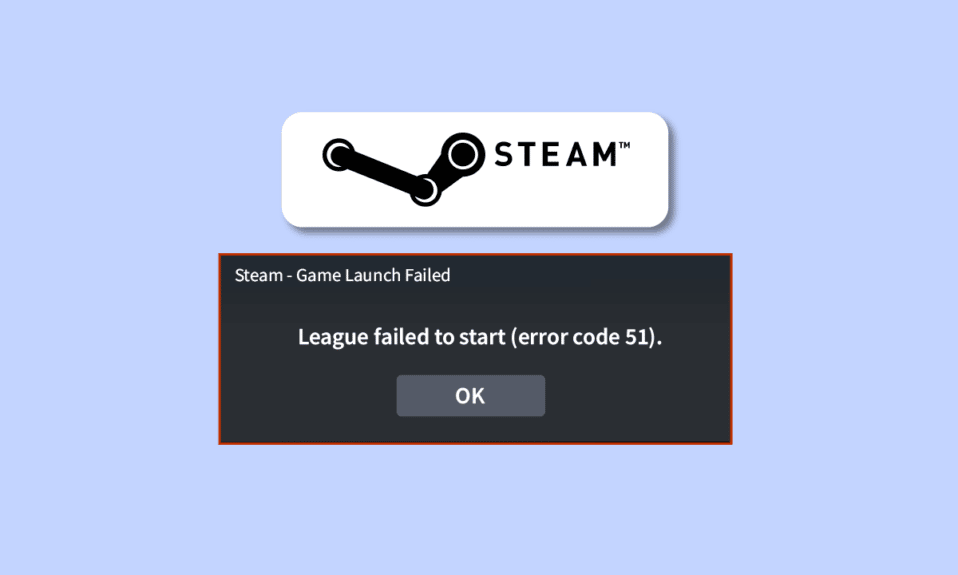
Quando você inicia seu jogo pelo Steam, às vezes você pode enfrentar o código de erro 51 do Steam junto com uma mensagem de erro, O jogo falhou ao iniciar. Este é um erro comum que ocorre em todos os tipos de jogos como Skyrim ou Dota. Esse problema de código de erro 51 no Steam ocorre mais comumente no seu PC quando você está usando uma versão desatualizada do Steam e um jogo desatualizado. Se isso acontecer com você, você está no lugar certo! Trazemos um guia perfeito que ajuda você a corrigir o problema discutido.
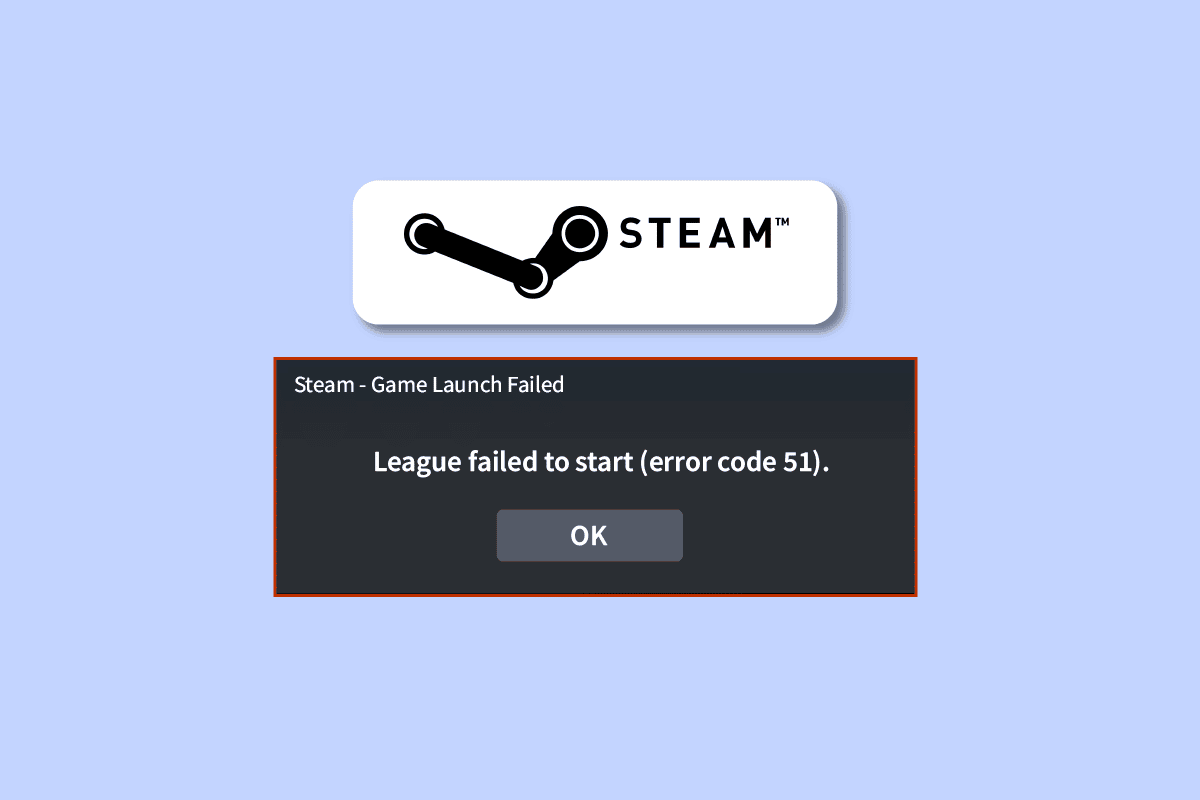
Conteúdo
- Como corrigir o código de erro do Steam 51 no Windows 10
- Método 1: Métodos básicos de solução de problemas
- Método 2: Execute o Steam como administrador
- Método 3: Configuração do Vapor de Lavagem
- Método 4: Atualizar o Steam
- Método 5: atualizar drivers de GPU
- Método 6: Reverter atualizações do driver gráfico
- Método 7: Reinstale o driver gráfico
- Método 8: Atualizar o .NET Framework
- Método 9: Atualize o DirectX
- Método 10: Desative o antivírus temporariamente (se aplicável)
- Método 11: Modificar a configuração do firewall do Windows Defender
Como corrigir o código de erro do Steam 51 no Windows 10
Se você está incomodado com o código de erro 51 Steam no seu computador com Windows 10, aqui estão algumas razões possíveis pelas quais você deve analisá-los cuidadosamente para resolver o problema.
- O PC não atende aos requisitos básicos do jogo e você está usando a versão administrativa do Steam.
- Algum outro programa em segundo plano está interferindo no jogo.
- Você está usando uma versão não verificada de drivers.
- As configurações gráficas do jogo estão mal configuradas.
- Presença de malware e vírus.
- A estrutura .NET e o sistema operacional não são atualizados para a versão mais recente.
- A versão do DirectX não está atualizada.
- Overclock.
- Qualquer arquivo de instalação do jogo mal configurado ou corrompido também causa o problema.
- Os arquivos redistribuíveis do Microsoft C++ não são compatíveis com o jogo e o PC.
Aqui estão alguns métodos de solução de problemas possíveis que ajudarão você a corrigir o problema do código de erro 51. Siga-os conforme demonstrado na mesma ordem e, se tiver sorte, poderá obter uma solução para o seu problema nos primeiros passos!
Método 1: Métodos básicos de solução de problemas
Antes de tentar qualquer outro método de solução de problemas, implemente alguns métodos básicos que ajudarão você a corrigir o código de erro com apenas alguns cliques.
1A. Parar o overclock
Todo computador de última geração é construído com a opção de Overclock, que ajuda a produzir mais suco do que as especificações que você já possui. A execução da placa gráfica ou processador mais rápido do que a velocidade padrão refere-se ao overclock. Quando isso acontecer, seu computador atingirá a temperatura máxima após um determinado tempo. O computador detecta isso e ajusta a velocidade do clock para a velocidade normal até que esfrie. A velocidade do clock é aumentada novamente depois que eles esfriam. Isso aumenta o desempenho do seu computador e é uma grande ajuda se você não tiver um computador potente.
1B. Fechar processos em segundo plano indesejados
Vários processos em segundo plano em execução no seu PC podem interferir nos processos do Steam. Esses programas podem contribuir para o código de erro 51 no problema do Steam. Siga nosso guia Como finalizar a tarefa no Windows 10 para sair de todos os processos em segundo plano.
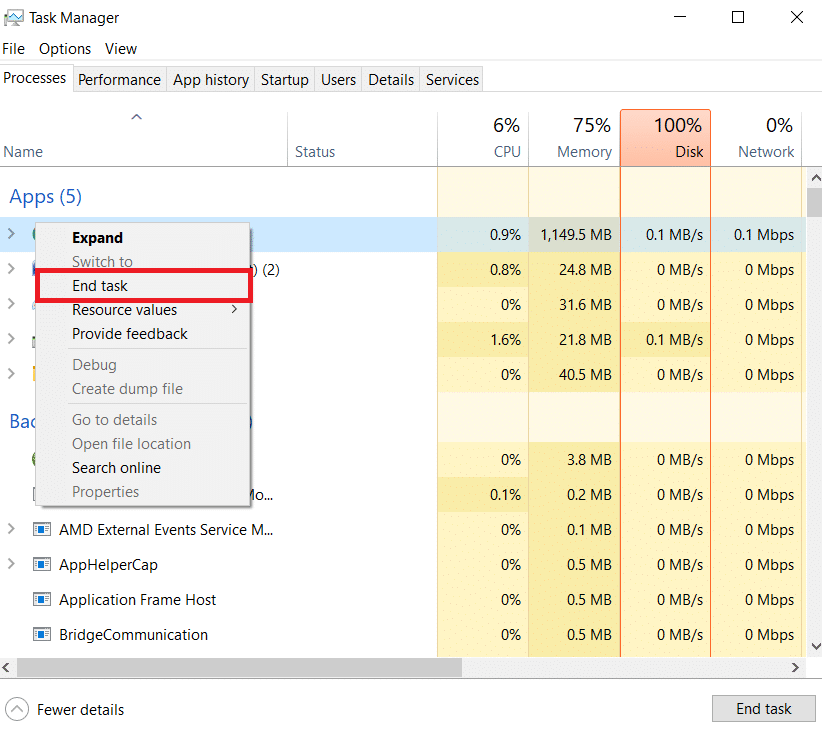
1C: Alterar a prioridade do jogo Steam
A preferência de um aplicativo ou processo informa ao computador a importância e se ele deve ter preferência sobre os outros ao alocar os recursos. A prioridade de cada aplicativo é normal, exceto os processos do sistema, por padrão. O Steam pode acionar alguns códigos de erro se não obtiver recursos suficientes.
1. Escolha Gerenciador de Tarefas depois de clicar com o botão direito do mouse na Barra de Tarefas.
2. Agora, procure o processo Steam.
3. Em seguida, altere a prioridade para High Priority e verifique se funciona.
Nota: Altere a prioridade com muito cuidado, pois alterar a prioridade do processo de forma descuidada pode tornar seu sistema extremamente lento ou instável.
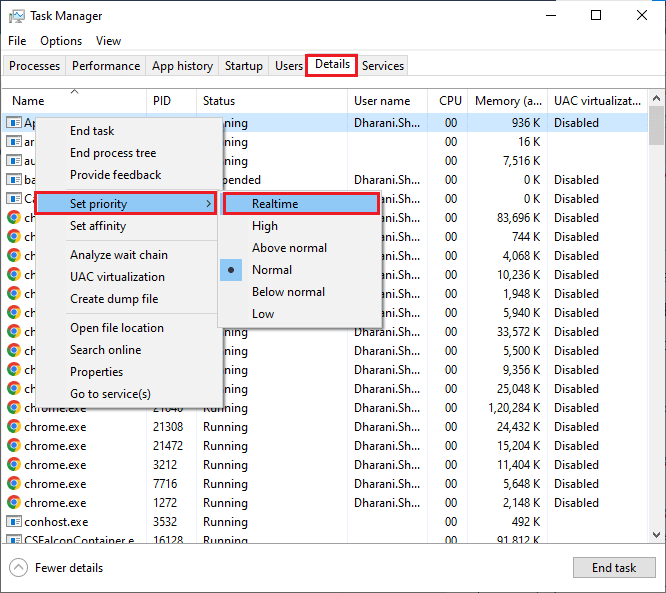
4. Feche o Gerenciador de Tarefas e reinicie seu computador e verifique se o problema discutido foi resolvido.
Leia também: Falha no upload da imagem do Steam
1D: Definir alto desempenho
Você também pode otimizar seu jogo ao definir as configurações do plano de energia de alto desempenho. Esses planos de energia são desenvolvidos para gerenciar as configurações de energia em configurações portáteis. Siga as instruções abaixo mencionadas para usar as configurações de plano de energia de alto desempenho em seu computador.
1. Pressione as teclas Windows + I juntas para abrir as Configurações do Windows.
2. Agora, role a lista e clique em Configuração do sistema .
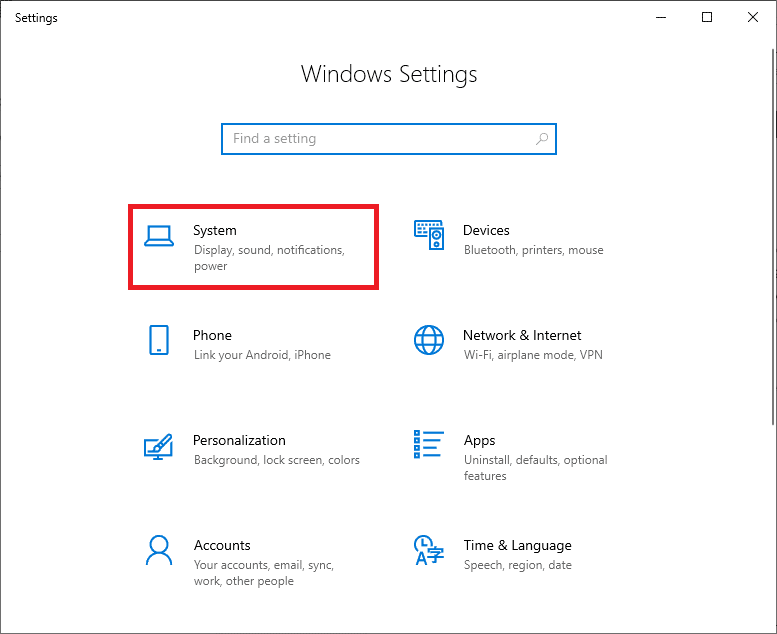
3. Agora, selecione a opção Energia e suspensão e clique em Configurações de energia adicionais em Configurações relacionadas .
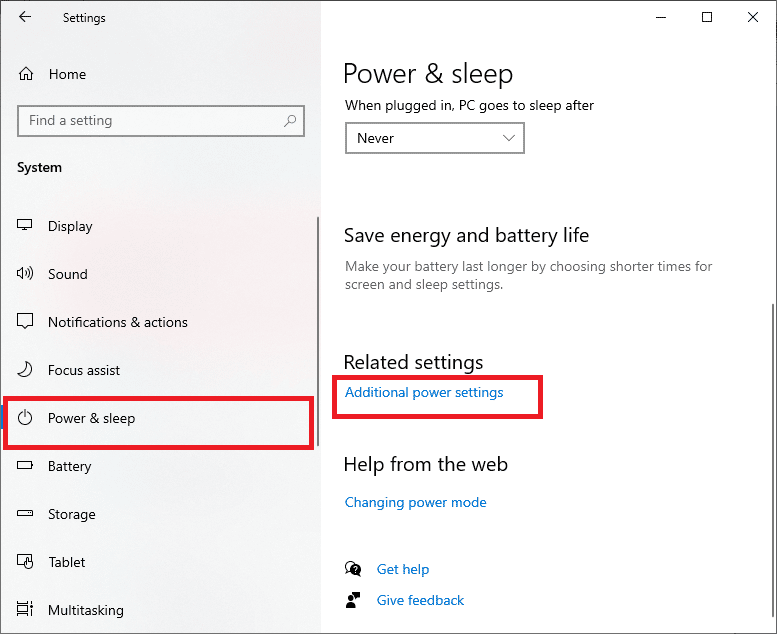
4. Agora, escolha a opção Alto desempenho em Planos adicionais altos, conforme mostrado na figura abaixo.
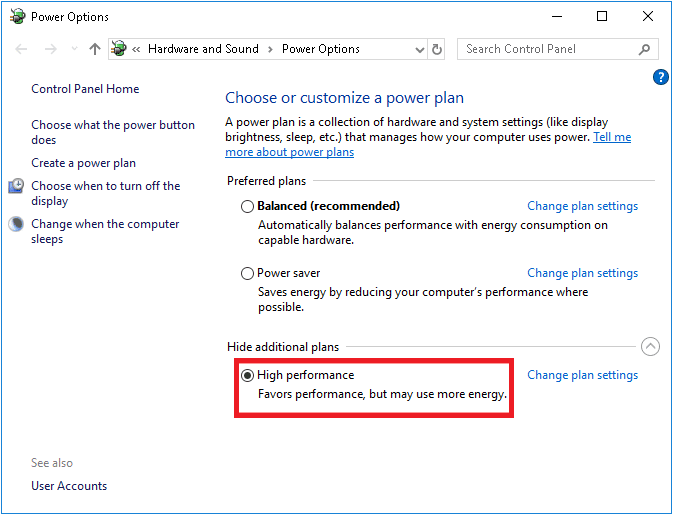
Agora que você otimizou seu sistema, verifique se você conseguiu como corrigir o código de erro 51 Steam.
Da mesma forma, é sempre essencial que seu jogo seja executado na versão mais recente para evitar conflitos. Até que seu jogo seja atualizado, você não poderá fazer login nos servidores do jogo com sucesso. Para atualizar seu jogo, siga as etapas abaixo mencionadas.
1. Inicie o aplicativo Steam e navegue até LIBRARY .
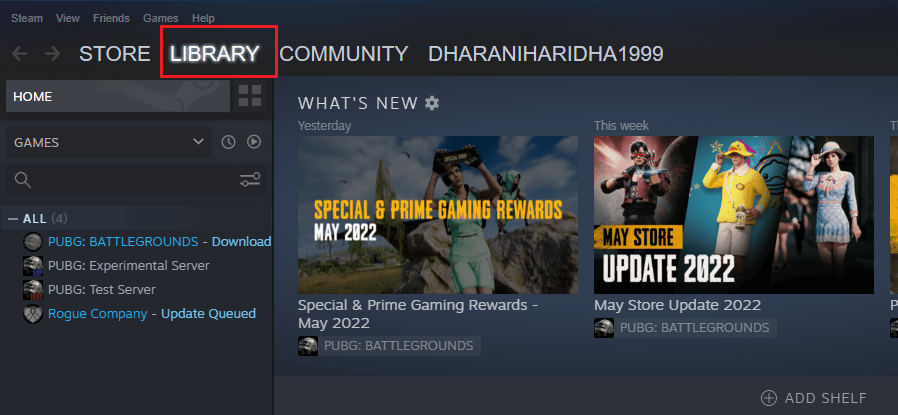
2. Agora, clique em HOME e procure seu jogo.
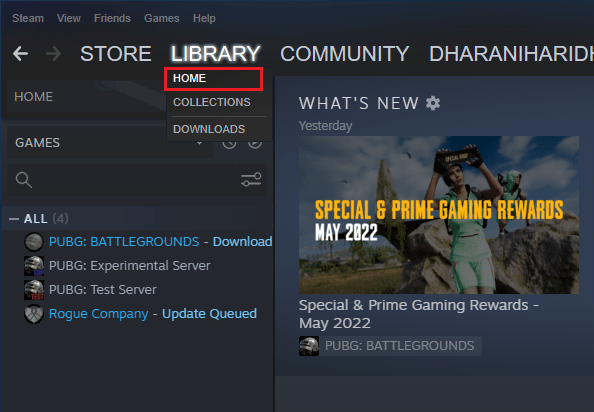
3. Em seguida, clique com o botão direito do mouse no jogo e selecione a opção Propriedades… .
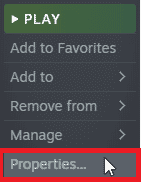
4. Agora, mude para a guia UPDATES e verifique se alguma atualização está pendente em ação. Nesse caso, siga as instruções na tela para baixar as atualizações mais recentes.
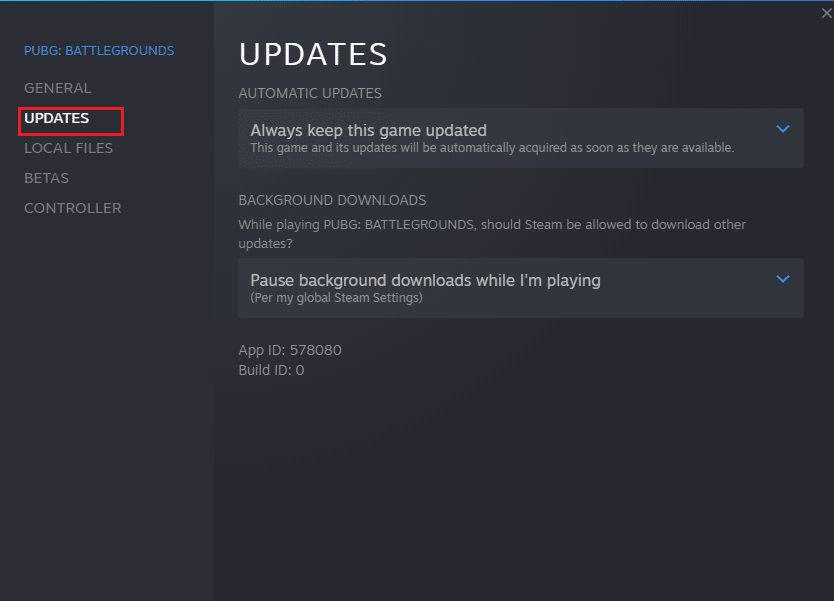
Após uma atualização, verifique se o código de erro discutido no Steam foi corrigido.
Leia também: Corrigir não é possível inicializar a API do Steam no Windows 10
1F: Desativar otimizações de tela cheia
Poucos usuários sugeriram que desabilitar as otimizações de tela cheia no PC os ajudou a corrigir o problema do código de erro 51 do Steam. Siga conforme as instruções.
1. Inicie o Steam e clique em BIBLIOTECA .
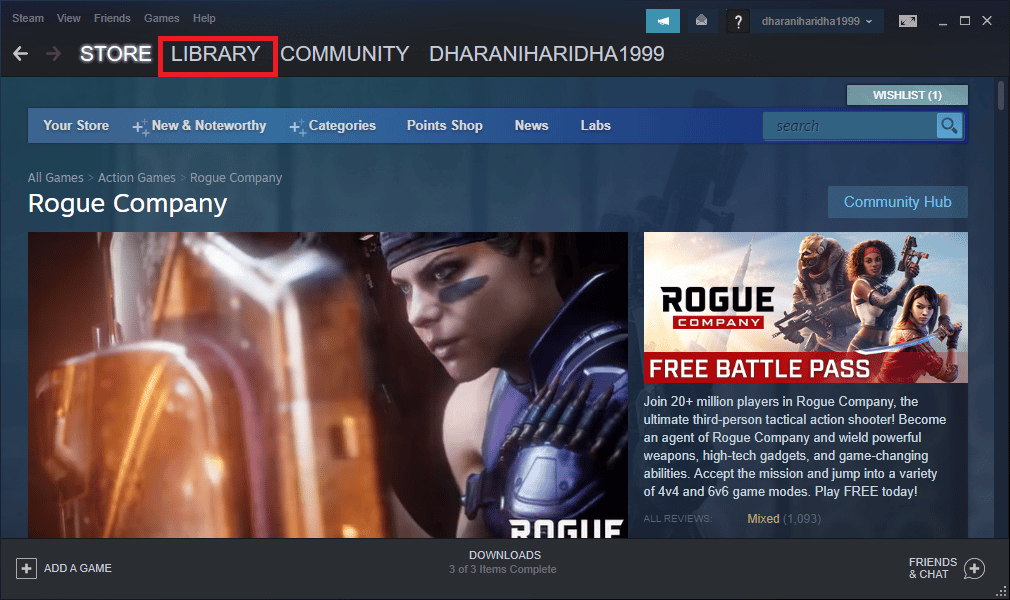
2. Agora, clique com o botão direito em qualquer jogo Steam e clique em Propriedades .
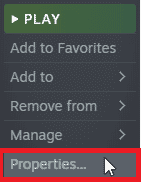
3. Agora, mude para a guia GERAL e clique em SET LAUNCH OPTIONS… conforme mostrado.
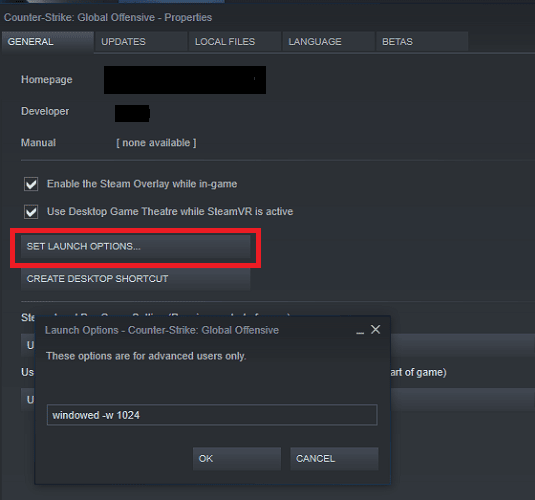
4. Agora, uma nova janela será aberta com um aviso de usuário avançado. Para abrir o jogo em modo de janela, digite o parâmetro –windowed .
5. Agora, salve as alterações clicando em OK e saia da janela Propriedades.
6. Agora, reinicie o jogo e verifique se ele roda no modo janela. Caso contrário, navegue até SET LAUNCH OPTIONS … novamente e digite os seguintes parâmetros em vez do último parâmetro.
–janela -w 1024
7. Agora, salve as alterações clicando em OK .
Este parâmetro definirá o jogo a ser iniciado no modo de janela.
1G: Verifique a integridade dos arquivos do jogo
Vimos muitos casos em que os arquivos do jogo estão ausentes ou corrompidos ou em instalações incompletas. Os usuários também podem experimentar o código de erro 51 do Steam que não foi iniciado se forem interrompidos pelo processo de atualização ou se os arquivos do jogo estiverem sendo movidos. Nesse método, você abrirá o Steam e usará a função integrada para verificar a integridade do jogo. Ele será substituído se o aplicativo encontrar algo. Leia nosso guia sobre Como verificar a integridade dos arquivos do jogo no Steam.
Observação: você deve executar etapas semelhantes se estiver usando um software de publicação diferente.
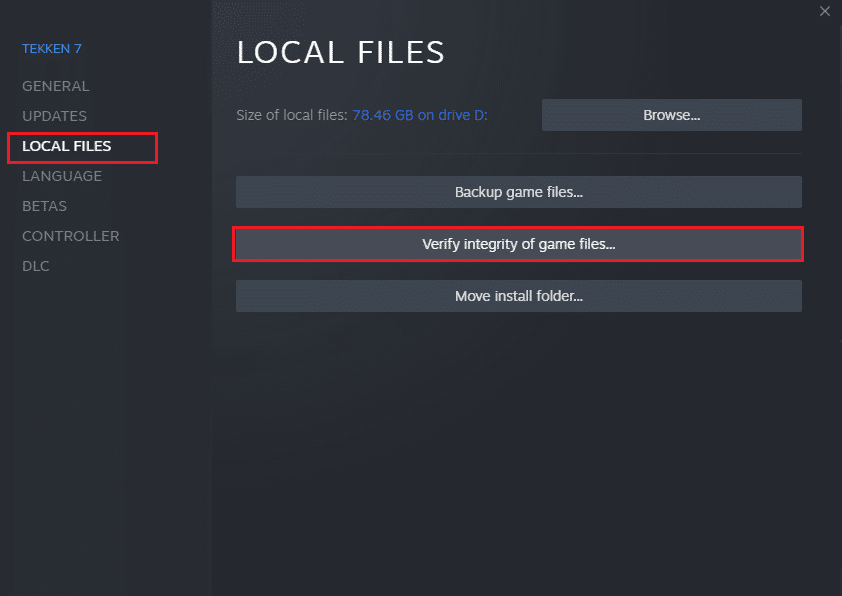
1H. Atualizar Windows
Além disso, se houver algum bug no seu PC, ele só poderá ser corrigido após uma atualização do Windows. A Microsoft lança atualizações regulares para corrigir todos esses bugs, corrigindo assim o código de erro 51 do Steam. Portanto, verifique se você atualizou seu sistema operacional Windows e se há atualizações pendentes em ação, use nosso guia Como baixar e instalar a atualização mais recente do Windows 10
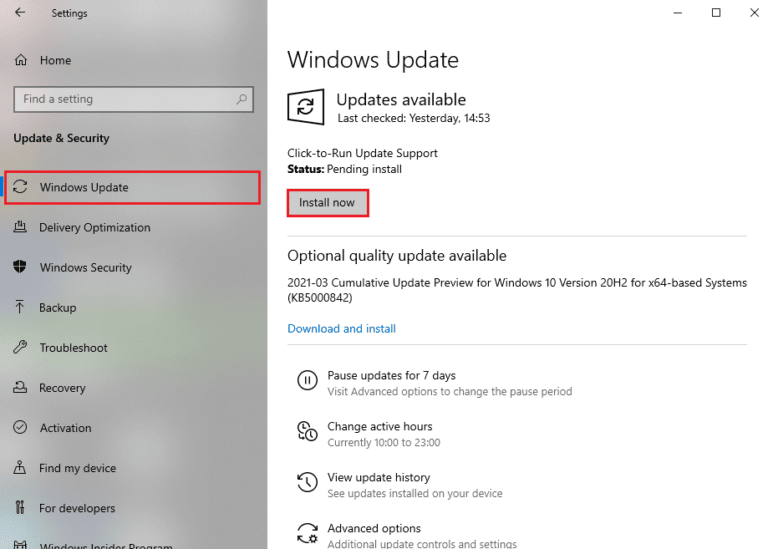
Após atualizar seu sistema operacional Windows, verifique se você consegue acessar o jogo sem problemas.
Método 2: Execute o Steam como administrador
Poucos usuários sugeriram que, quando você executa o Steam como administrador, o código de erro 51 do Steam pode ser resolvido. Então, aqui estão alguns passos para executar o Steam como administrador.
1. Clique com o botão direito do mouse no atalho do Steam na área de trabalho.
2. Agora, clique em Propriedades .
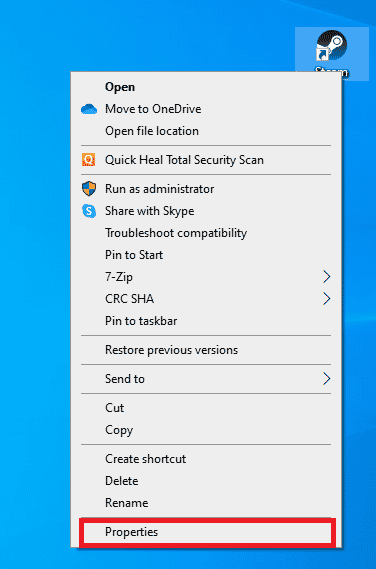
3. Na janela Propriedades, alterne para a guia Compatibilidade .
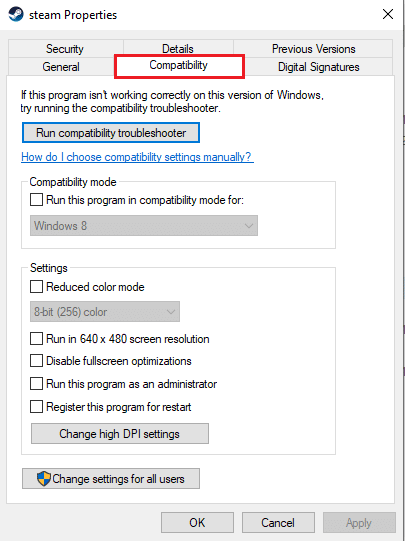
4. Agora, marque a caixa Executar este programa como administrador .
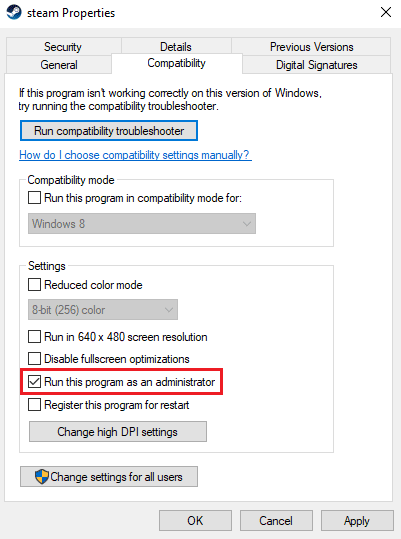
5. Por fim, clique em Aplicar > OK para salvar as alterações.
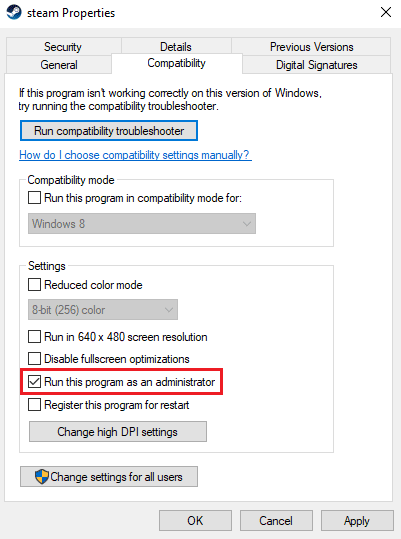
Leia também: Corrigir o código de erro do Steam e502 l3 no Windows 10
Método 3: Configuração do Vapor de Lavagem
Você pode tentar resolver o código de erro 51 do Steam usando a descarga do Steam. Você pode seguir estas etapas para executar esse método.

1. Saia completamente do cliente Steam .
2. Pressione as teclas Windows + R simultaneamente para abrir a caixa de diálogo Executar .
3. Digite steam://flushconfig e clique em OK .
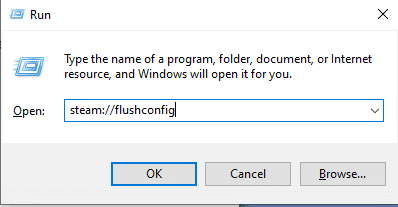
4. No menu prompt, clique em OK para confirmar.
5. Agora, reinicie o PC .
6. Em seguida, abra o explorador de arquivos pressionando as teclas Windows + E juntas.
7. Navegue até o seguinte caminho de localização .
C:\arquivos de programas (x86)\Steam
8. Aqui, localize o arquivo Steam ou Steam.exe e inicie-o fazendo login novamente.
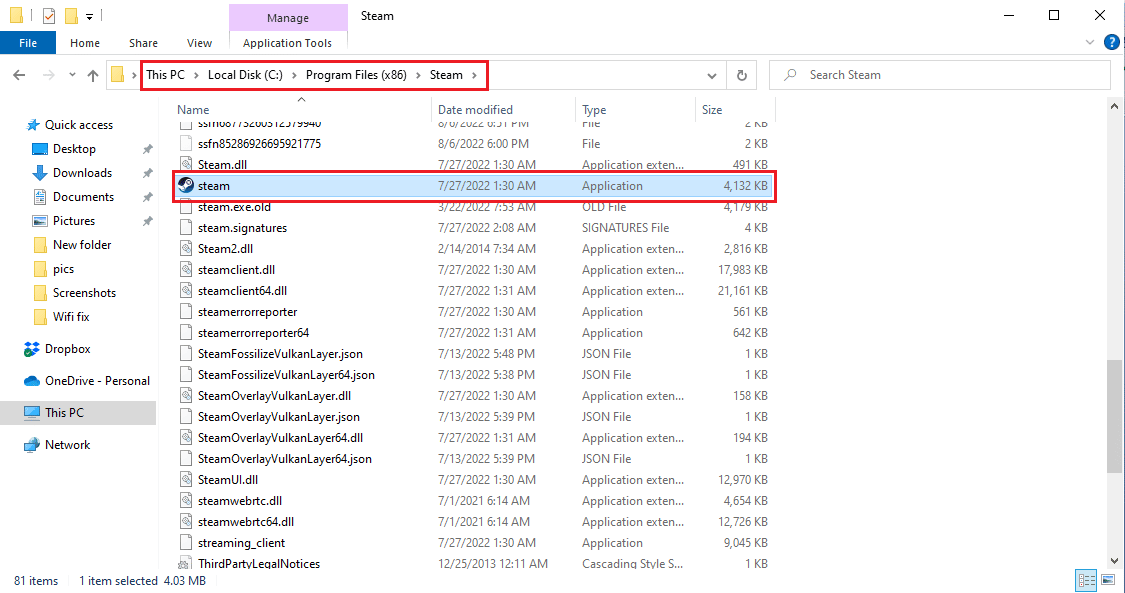
Método 4: Atualizar o Steam
Se você usar um aplicativo Steam desatualizado, não poderá acessar nenhum jogo sem problemas. Portanto, sempre certifique-se de usar uma versão atualizada dos jogos Steam e Steam antes de iniciá-lo.
1. Pressione a tecla Windows e digite Steam e clique em Abrir.
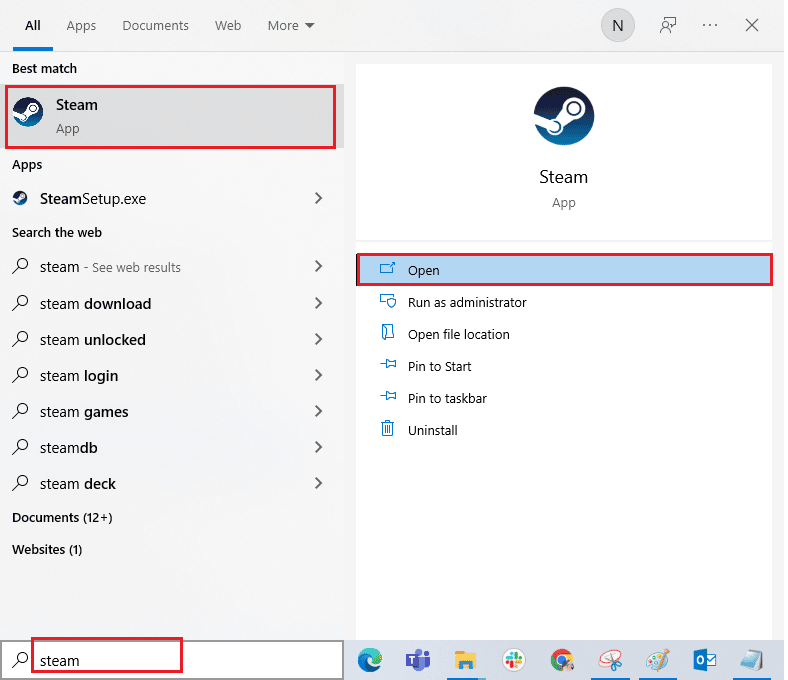
2. Agora, clique em Steam no canto superior esquerdo da tela seguido por Check for Steam Client Updates… conforme destacado abaixo.
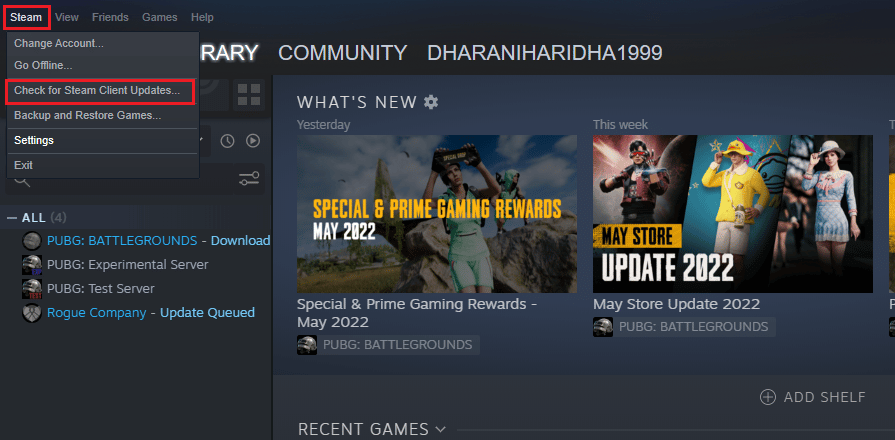
3. Se você tiver novas atualizações para baixar, instale-as e certifique-se de que seu cliente Steam esteja atualizado .
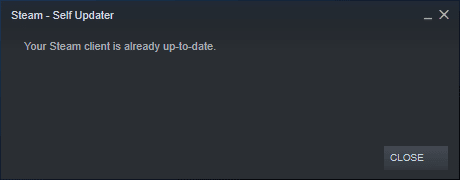
4. Agora, reinicie o Steam .
Leia também: Como desativar o Steam Overlay no Windows 10
Método 5: atualizar drivers de GPU
Os drivers gráficos ajudam as imagens gráficas pesadas e os aplicativos de processamento de vídeo a simplificar suas tarefas. Se você enfrentar algum conflito de inicialização ao iniciar o jogo, certifique-se de usar uma versão atualizada dos drivers de dispositivo, pois eles servem como um link entre o hardware e o sistema operacional do seu PC. Muitos usuários sugeriram que a atualização de drivers resolveu como corrigir o código de erro 51 Steam. Leia e implemente as etapas instruídas em nosso guia 4 maneiras de atualizar drivers gráficos no Windows 10 para fazer isso.
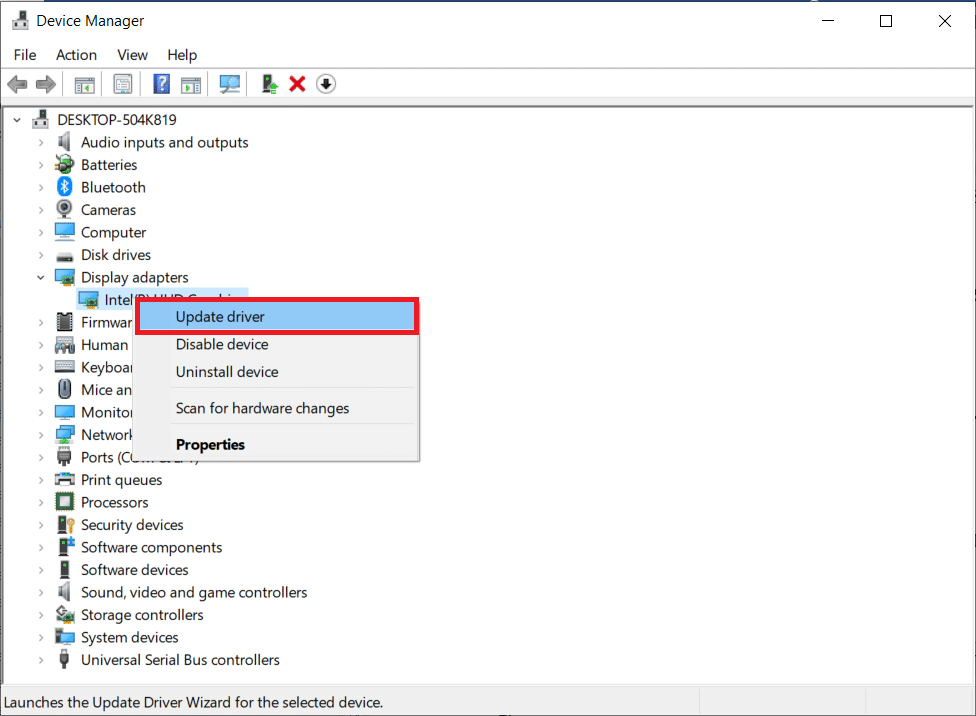
Leia também: Corrigir o driver de gráficos Valorant travado no Windows 10
Método 6: Reverter atualizações do driver gráfico
Às vezes, a versão atual dos drivers gráficos pode causar conflitos de inicialização e, nesse caso, você precisa restaurar as versões anteriores dos drivers instalados. Esse processo é chamado de reversão de drivers e você pode reverter facilmente os drivers do computador para o estado anterior seguindo nosso guia Como reverter drivers no Windows 10.
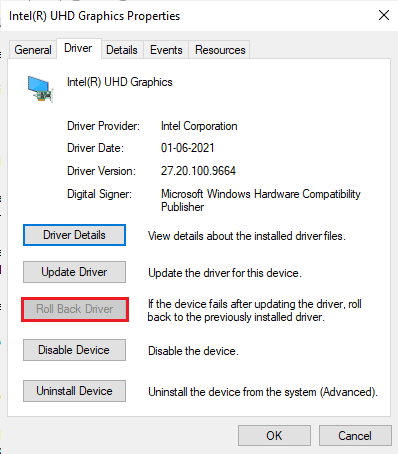
Salve suas alterações e verifique se você conseguiu corrigir o código de erro 51.
Método 7: Reinstale o driver gráfico
Se você ainda enfrentar o código de erro 51 do Steam após atualizar os drivers da GPU, reinstale os drivers do dispositivo para corrigir quaisquer problemas de incompatibilidade. Você pode reinstalar facilmente os drivers gráficos conforme instruído em nosso guia Como desinstalar e reinstalar drivers no Windows 10.
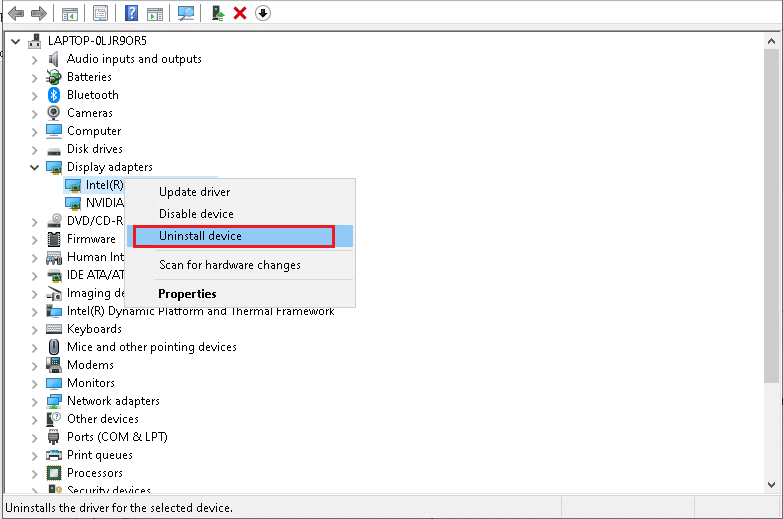
Leia também: Corrigir drivers encontrados no Windows para o seu dispositivo, mas encontraram um erro
Método 8: Atualizar o .NET Framework
A estrutura .NET no computador com Windows 10 é essencial para o serviço ininterrupto de aplicativos e jogos modernos. Muitos jogos têm um recurso de atualização automática para a estrutura .NET e, portanto, ele será atualizado automaticamente sempre que houver uma atualização disponível. Em outro caso, se uma atualização for solicitada em seu PC, você poderá instalar manualmente a versão mais recente do .NET framework, conforme discutido abaixo, para corrigir o código de erro 51 do Steam em seu PC com Windows 10.
1. Verifique se há novas atualizações para a estrutura .NET no site oficial da Microsoft.
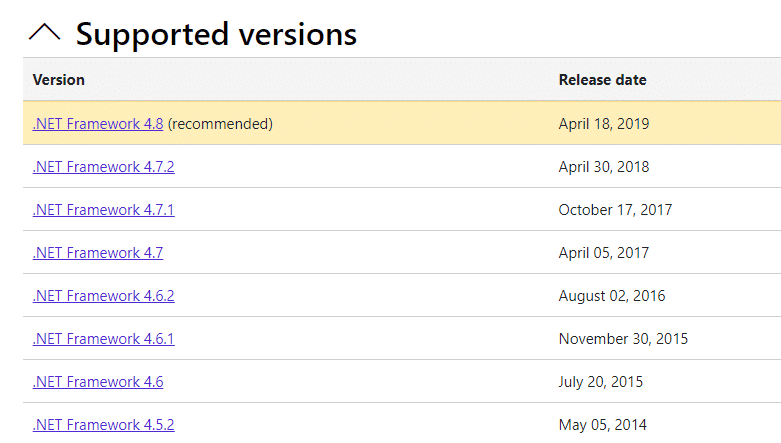
2. Se houver alguma atualização, clique no link correspondente/ recomendado e clique na opção Download .NET Framework 4.8 Runtime .
Nota: Não clique em Download .NET Framework 4.8 Developer Pack , pois ele é usado por desenvolvedores de software.
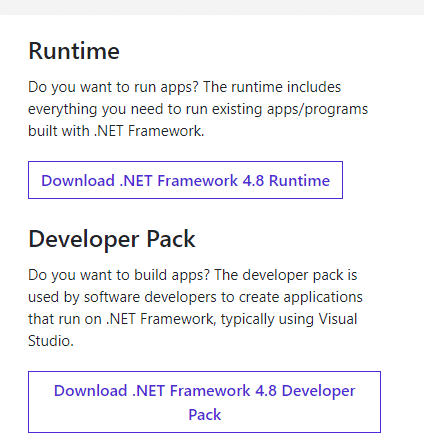
3. Vá para Meus downloads, clique duas vezes no arquivo de configuração para executar o arquivo baixado e siga as instruções na tela para instalar a estrutura .NET com sucesso em seu PC Windows.
Método 9: Atualize o DirectX
Para desfrutar de uma experiência multimídia perfeita no Steam, você precisa verificar se o DirectX está instalado e atualizado para a versão mais recente. O DirectX ajuda você a melhorar a experiência de mídia visual especialmente para jogos e aplicativos gráficos. Vale a pena atualizar o DirectX necessário para este jogo. Siga nosso guia sobre Como atualizar o DirectX no Windows 10.
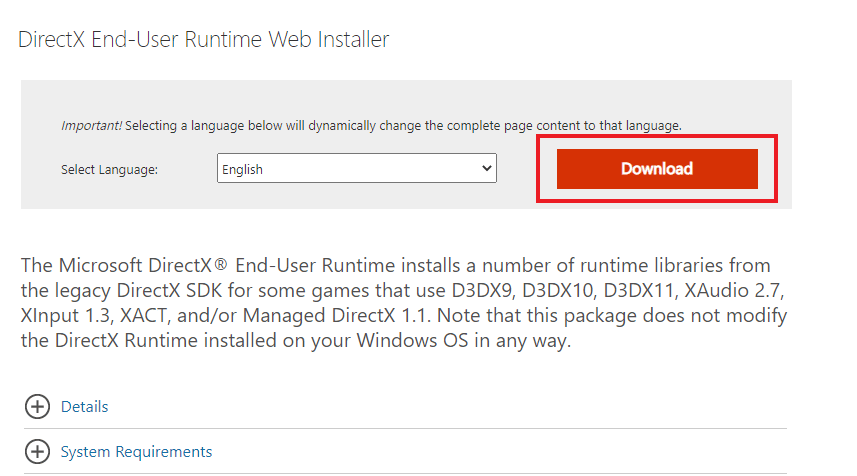
Observação: verifique se a caixa Verificar assinaturas digitais WHQL está marcada na guia Sistema e em todas as guias, verifique se WHQL Logo'd está definido como Sim .
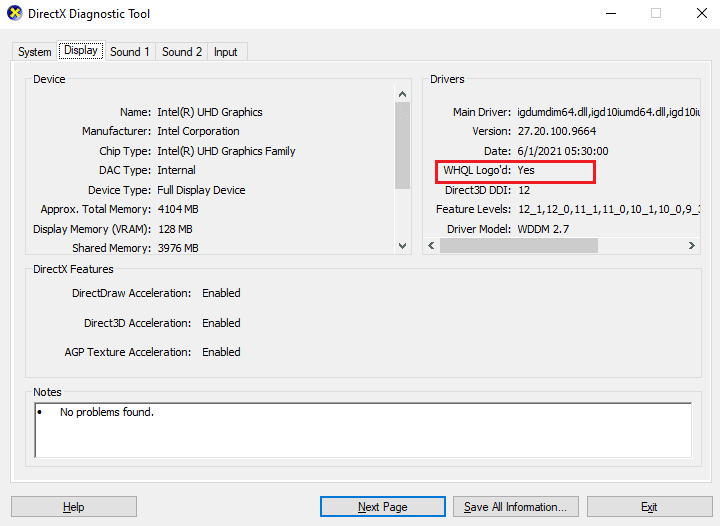
Leia também: Corrigir o Steam continua travando
Método 10: Desative o antivírus temporariamente (se aplicável)
Alguns programas antivírus incompatíveis instalados em seu computador irão incomodá-lo para resolver como corrigir o código de erro 51 Steam. Para evitar conflitos, você deve garantir as configurações de segurança do seu computador Windows 10 e verificar se estão estáveis ou não. Para descobrir se o pacote antivírus é o motivo do código de erro 51 no problema do Steam, desative-o uma vez e tente se conectar a uma rede.
Leia nosso guia sobre Como desativar o antivírus temporariamente no Windows 10 e siga as instruções para desativar o programa antivírus temporariamente no seu PC.
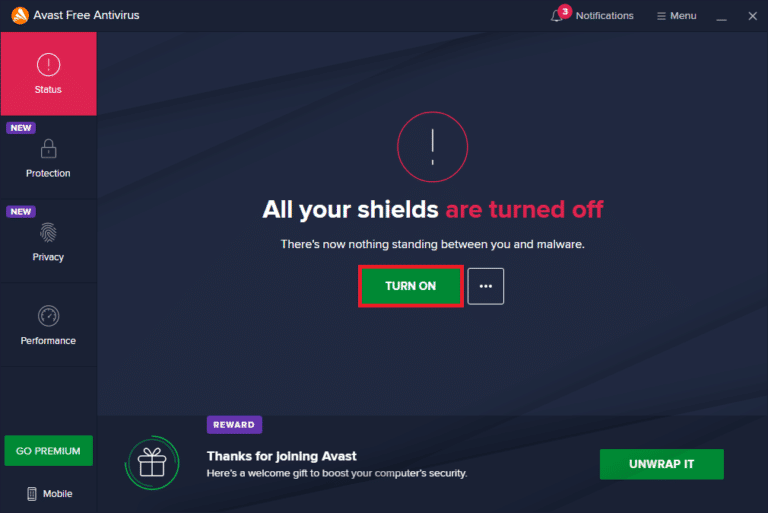
Se você tiver uma correção para o seu problema depois de desabilitar o programa antivírus em seu computador, é recomendável desinstalar o programa completamente do seu PC. Leia nosso guia Forçar a desinstalação de programas que não serão desinstalados no Windows 10 para desinstalar seu programa antivírus em seu computador.
Método 11: Modificar a configuração do firewall do Windows Defender
Você também enfrentará o código de erro 51 do Steam que falhou ao iniciar, devido a um conjunto de antivírus super reativo ou superprotetor em seu computador com Windows 10. Isso impede o link de conexão entre o inicializador do jogo e o servidor. Portanto, para corrigir esse problema, você pode colocar o Steam na lista de permissões nas configurações do Firewall ou desativar o problema temporariamente.
Opção I: Lista de permissões do Steam
Para permitir o Steam em seu Firewall do Windows Defender, siga nosso guia Permitir ou bloquear aplicativos através do Firewall do Windows e implemente as etapas conforme as instruções.
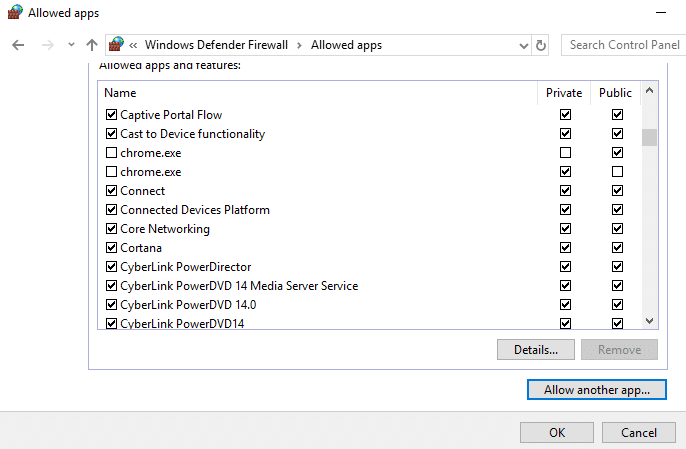
Opção II: Desabilitar Firewall (Não Recomendado)
Se você não sabe como desabilitar o Firewall do Windows Defender, nosso guia sobre Como desabilitar o Firewall do Windows 10 o ajudará a fazer isso.
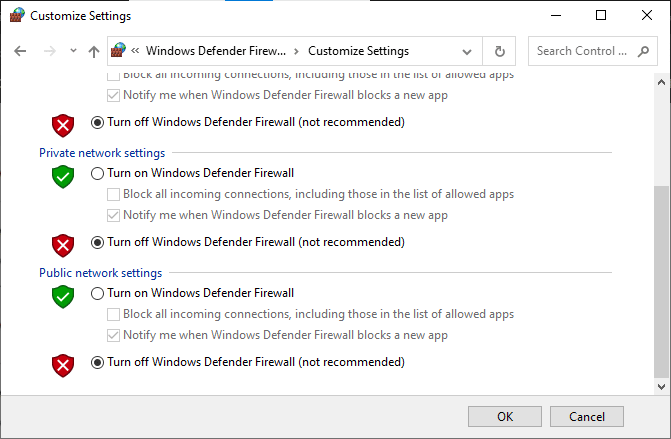
Leia também: Como baixar jogos Steam no disco rígido externo
Opção III: Criar Nova Regra no Firewall
1. Pressione a tecla Windows e digite Windows Defender Firewall com Segurança Avançada e clique em Abrir .
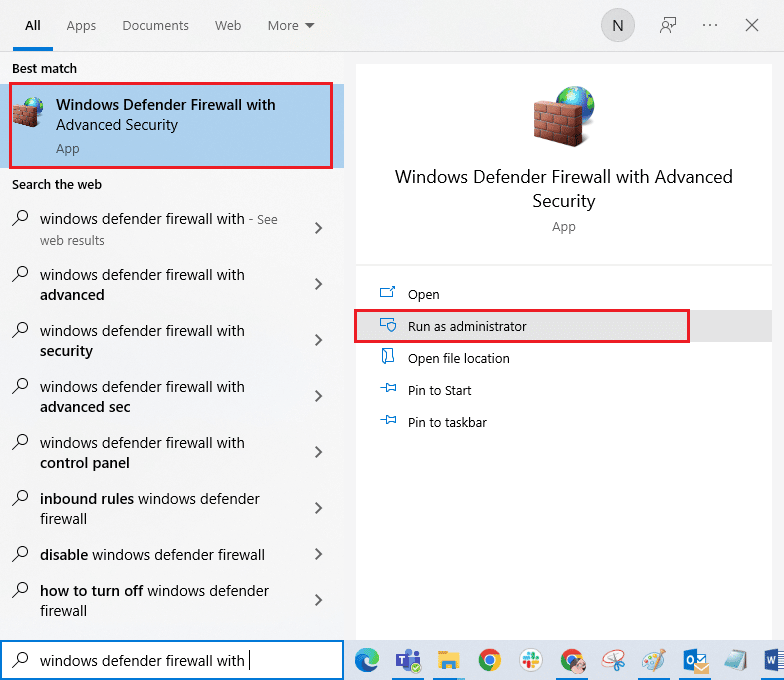
2. Agora, no painel esquerdo, clique em Regras de entrada conforme mostrado.
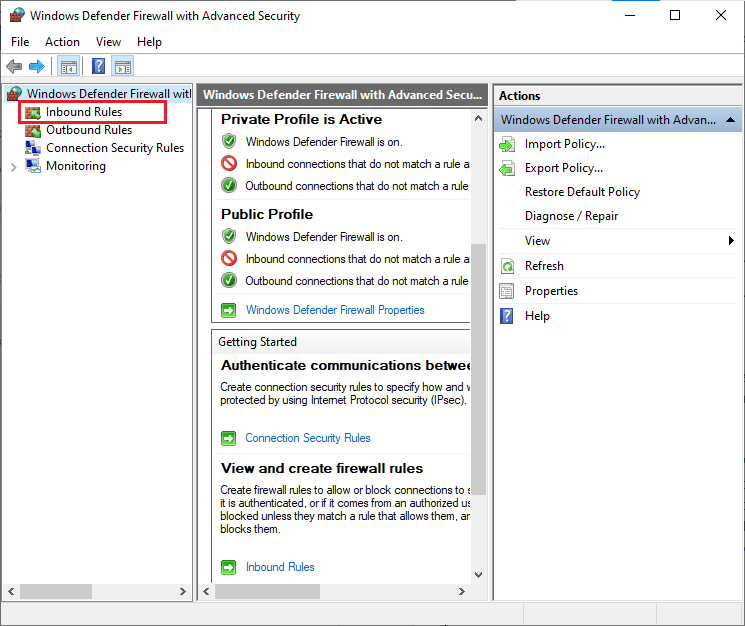
3. Em seguida, no painel direito, clique em Nova regra… conforme mostrado.
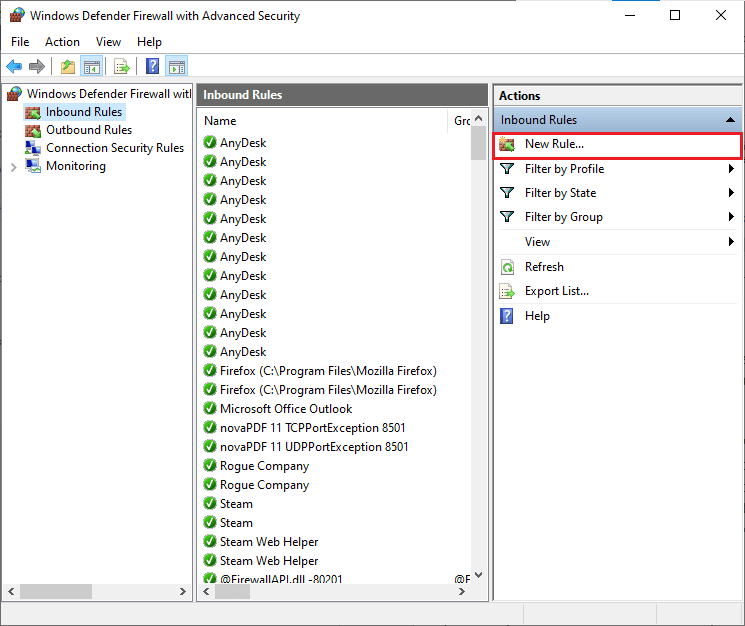
4. Agora, certifique-se de selecionar a opção Programa em Que tipo de regra você gostaria de criar? menu e clique em Next> como mostrado.
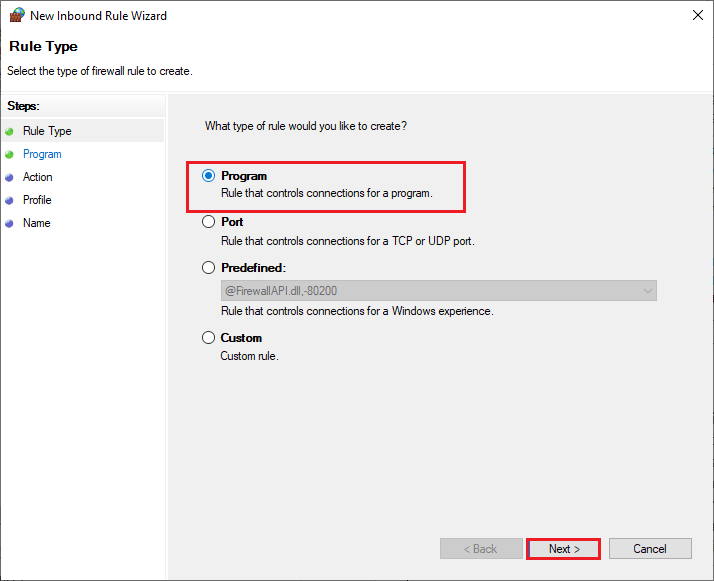
5. Em seguida, clique no botão Browse… correspondente a This program path: como mostrado.
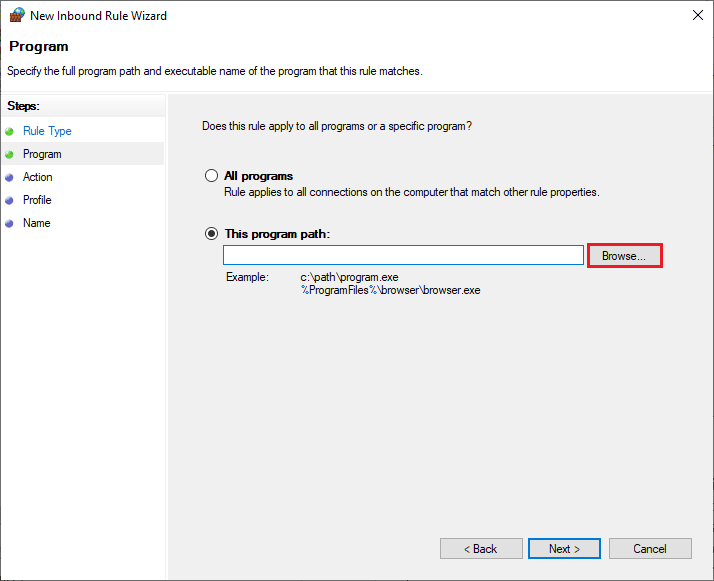
6. Em seguida, navegue até o caminho C:\Program Files (x86)\ Steam e clique duas vezes no arquivo de configuração . Em seguida, clique no botão Abrir .
7. Em seguida, clique em Next > na janela New Inbound Rule Wizard conforme mostrado.
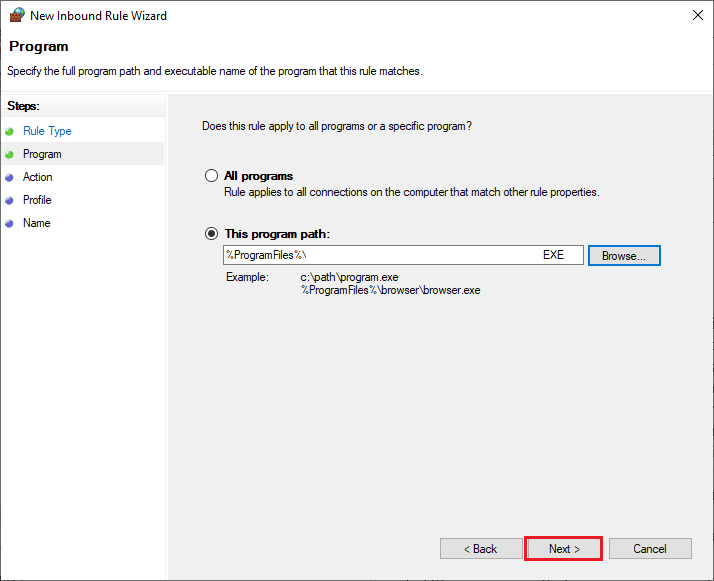
8. Agora, selecione o botão de rádio ao lado de Permitir a conexão e clique em Avançar > conforme mostrado.
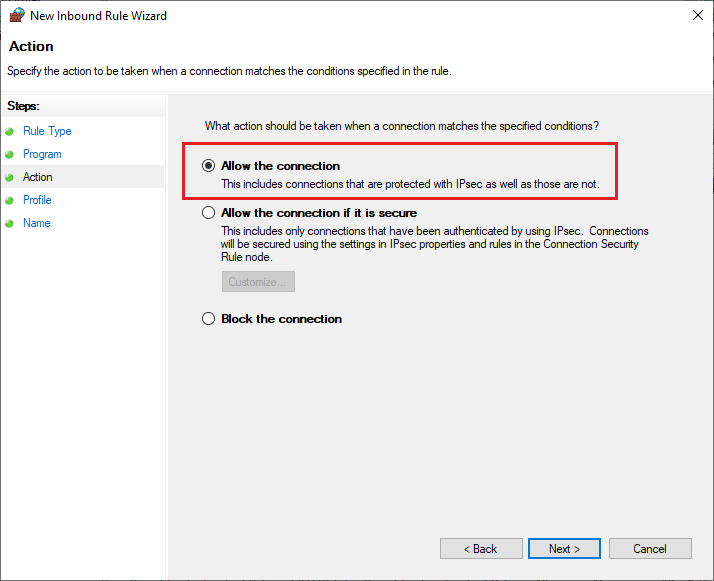
9. Certifique-se de que as caixas Domínio, Privado e Público estejam selecionadas e clique em Avançar > conforme mostrado.
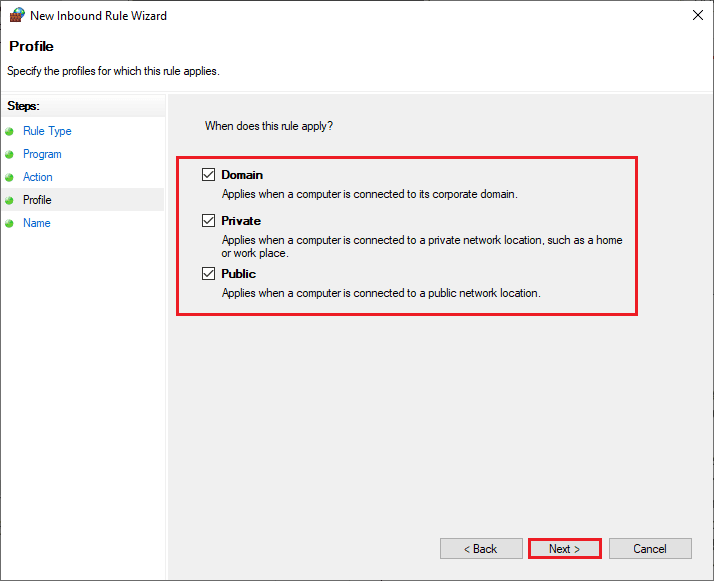
10. Por fim, adicione um nome à sua nova regra e clique em Concluir .
Tudo feito! Verifique se você corrigiu o código de erro 51 no Steam ou não.
Recomendado:
- Corrigir o problema do fone de ouvido SADES não reconhecido pelo Windows 10
- Corrigir o Discord não detectando o problema da rede de batalha
- Corrigir o DayZ incapaz de localizar uma instância em execução do Steam
- Corrigir o erro 306 do Steam VR no Windows 10
Esperamos que este guia tenha sido útil e que você possa corrigir o código de erro 51 do jogo Steam falhou ao iniciar no seu PC com Windows 10. Deixe-nos saber qual método funcionou melhor para você. Sinta-se à vontade para entrar em contato conosco com suas dúvidas e sugestões através da seção de comentários abaixo.
